电脑一按ctrl就关机哪里取消 怎么在电脑上设置开机键防止误操作关机
更新时间:2024-04-29 09:02:51作者:xiaoliu
在使用电脑时,有时候不小心按到了键盘上的某个按键就会导致意外关机,尤其是按下Ctrl键,这种情况让我们十分苦恼,因为这样的误操作可能会导致数据丢失或者工作中断。有没有办法在电脑上设置开机键,来防止这种误操作呢?接下来我们就来探讨一下如何在电脑上设置开机键,从而避免意外关机的发生。
操作方法:
1.第一部,当然是打开控制面板的啦。打开方法:按Win+R键弹出对话框,输入control就可以打开啦,打开之后找到电源选项。
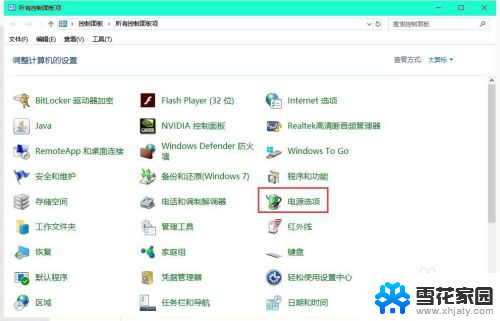
2.点击电源选项,再点击左侧的选择电源按钮的功能,就可以设置开机键的功能了。还可以设置睡眠键的功能哦,同样的设置方法,把它设置为不采取任何操作。
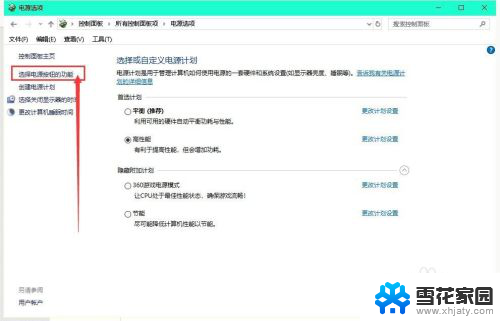
3.把按电源按钮时设置为 不采取任何操作,这样就屏蔽掉了开机键的关机功能。当然了,这个方法并没有屏蔽掉开机键的开机功能哦,开机功能还是可以正常使用的哦。
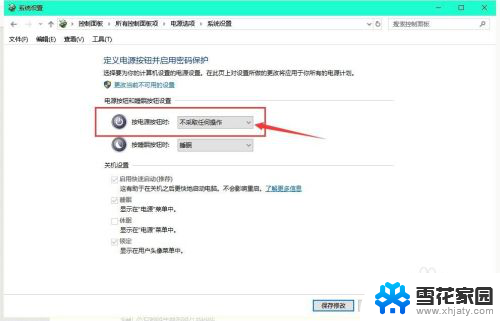
4.设置完成后保存,再按一下开机键看看, 是不是没反应了,烦人的关机被成功屏蔽掉了,是不是很激动很开心?不过我建议不要屏蔽关机键,如果电脑死机了。长按关机键还是可以强行关机的,少了这个功能可能需要拔电源了。
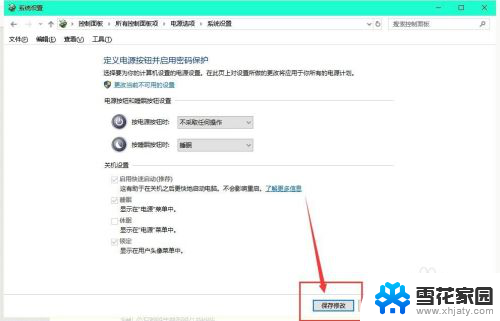
5.当然如果你懂电脑,你可以把电脑主板上开机功能的跳线拔掉,这样开机键就完全没用了哦。

以上是取消电脑按下Ctrl即可关闭的所有内容,如果您遇到这种情况,可以尝试根据以上小编的方法解决,希望对大家有所帮助。
电脑一按ctrl就关机哪里取消 怎么在电脑上设置开机键防止误操作关机相关教程
-
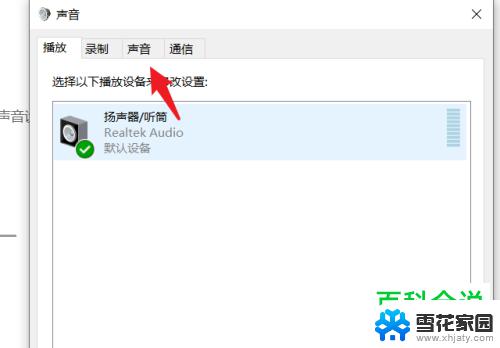 电脑开机声音在哪里关 电脑开机时如何取消声音
电脑开机声音在哪里关 电脑开机时如何取消声音2024-01-08
-
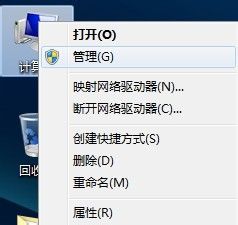 电脑如何设置取消自动关机 怎样取消电脑自动关机
电脑如何设置取消自动关机 怎样取消电脑自动关机2024-01-06
-
 平板电脑的开机键在哪里 平板电脑开机需要按哪个键
平板电脑的开机键在哪里 平板电脑开机需要按哪个键2024-02-28
-
 电脑显示屏关机键在哪里 笔记本电脑如何使用键盘关机
电脑显示屏关机键在哪里 笔记本电脑如何使用键盘关机2024-06-06
- 电脑怎么设置到时间自动关机 怎样在电脑上设置定时关机
- 电脑开机启动项在哪里关闭 电脑开机启动项关闭步骤
- 设置时间关机怎么设置 怎样在电脑上设置定时关机
- 电脑预约关机怎么设置 怎样在电脑上设置定时关机
- cpu风扇开机动一下就不转了 电脑开机风扇转一下就停止
- 联想电脑一打开就自动开机怎么取消 联想笔记本开盖自动开机关闭方法
- 电脑微信设置文件保存位置 微信电脑版文件保存位置设置方法
- 增值税开票软件怎么改开票人 增值税开票系统开票人修改方法
- 网格对齐选项怎么取消 网格对齐选项在哪里取消
- 电脑桌面声音的图标没了 怎么办 电脑音量调节器不见了怎么办
- 键盘中win是那个键 电脑键盘win键在哪个位置
- 电脑如何连接隐藏的wifi网络 电脑如何连接隐藏的无线WiFi信号
电脑教程推荐